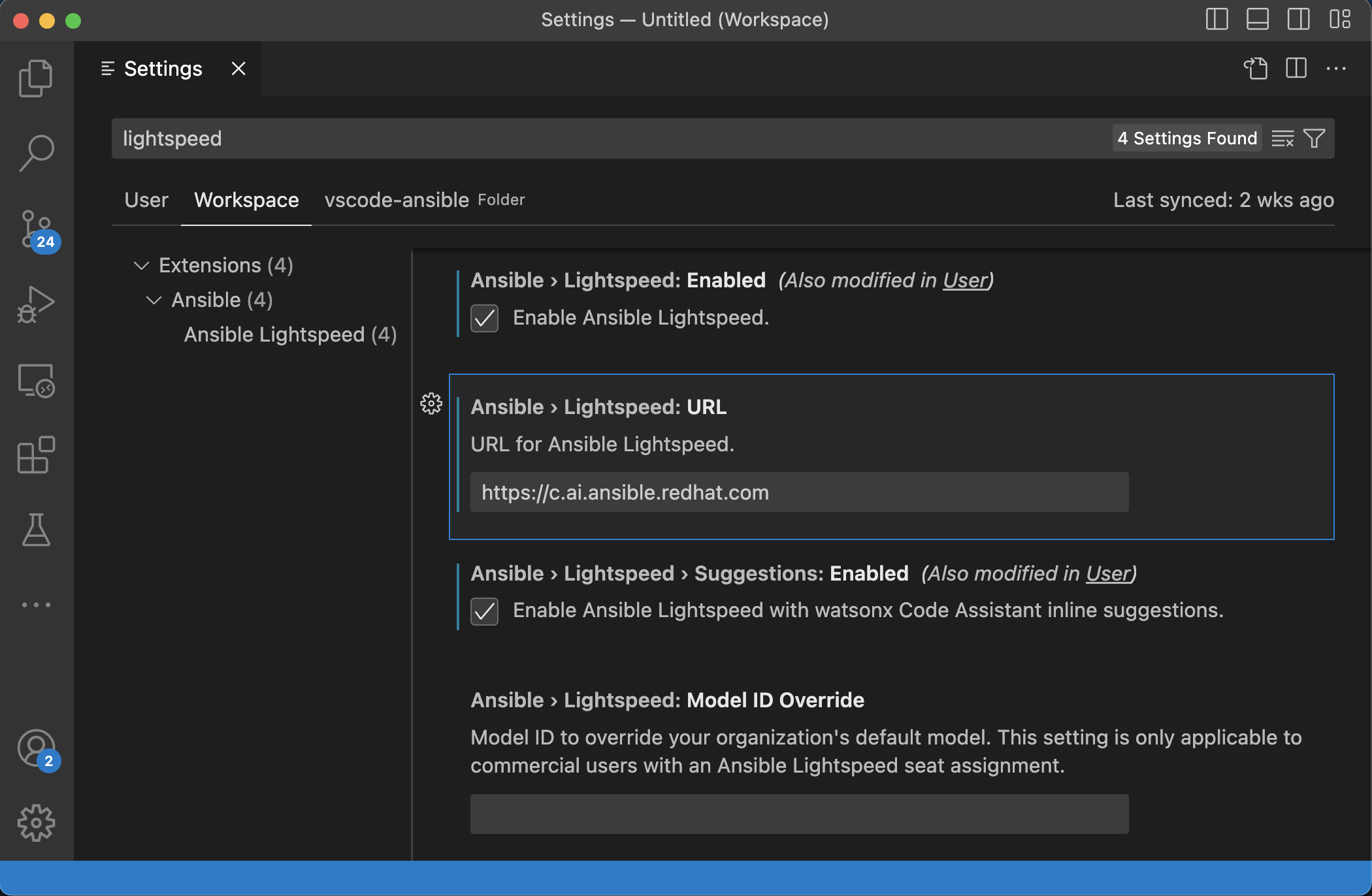4.2. 安装和配置 Ansible VS Code 扩展
使用 IBM watsonx Code Assistant 的 Red Hat Ansible Lightspeed 与 VS Code 中的 Ansible Visual Studio (VS) Code 扩展集成。启用 Red Hat Ansible Lightspeed 功能,Ansible VS Code 扩展会自动通过自动化事件收集建议、使用遥测和 Ansible YAML 文件状态。
要访问 Red Hat Ansible Lightspeed,所有 Ansible 用户必须在其 VS Code 中安装和配置 Ansible VS Code 扩展。Ansible VS Code 扩展使用 Red Hat Ansible Lightspeed 管理员门户中配置的 Ansible 特定 IBM watsonx Granite 模型作为您机构中所有用户的默认模式。
如果您的组织管理员创建了自定义模型并已单独共享模型,您还可以使用自定义调优模型。使用 Ansible VS Code 扩展中的 model-override 设置来覆盖默认的模型,并改为使用自定义模型。使用自定义模型可让您改进代码建议体验,并将模型调整到您的机构自动化模式。例如,如果您将 Red Hat Ansible Lightspeed 用作机构管理员和用户,您可以在为机构中的所有用户使用之前测试自定义模型以选择 Ansible 用户。如需更多信息,请参阅 配置自定义模型。
4.2.1. 连接要求
要生成代码建议,Visual Studio (VS) Code 编辑器中的 Ansible Lightspeed 服务需要访问以下出站域:
出站连接在 TCP 协议端口 443 上加密。
4.2.2. 安装 Ansible VS Code 扩展
先决条件
- VS Code 版本 1.70.1 或更高版本。
您还可以安装 VScode 派生版本,如 VScode Insider 或 VS Codium。
流程
- 打开 VS Code 应用。
- 在导航菜单中点 Extensions 图标。
- 在 Search 字段中,输入 Ansible。
- 选择 Ansible 以选择红帽发布的 Ansible 语言支持扩展。
- 点 Install。
安装完成后,验证您的 VSCode 安装:
-
使用
.yml或.yaml文件扩展名创建一个新的 YAML 文件。 - 在 Status 工具栏中,点语言指示符并选择 Ansible 将 Ansible 语言类型与新的 YAML 文件关联。
- 开始编写测试 playbook。在开始创建内容时,会显示上下文辅助功能。
-
使用
4.2.3. 配置 Ansible VS Code 扩展
您可以配置 Ansible VS Code 扩展来启用 Red Hat Ansible Lightspeed,并指定它的门户 URL 和 IBM watsonx Code Assistant 模型 ID。
先决条件
- 您的机构管理员为您的机构配置了 IBM watsonx Code Assistant 模型。
流程
- 打开 VS Code 应用。
-
在 Activity 栏中,点 Extensions 图标
 。
。
- 在 Installed Extensions 列表中,选择 Ansible。
- 在 Ansible 扩展页面中,单击 Settings 图标并选择 Extension Settings。
选择 Ansible Lightspeed 设置,并指定以下信息:
- 确定选择了 Enable Ansible Lightspeed with watsonx Code Assistant inline recommendations 复选框。
-
在 Ansible Lightspeed 字段中,验证您有以下 URL
:https://c.ai.ansible.redhat.com/。 - 选择 Enable Ansible Lightspeed with watsonx Code Assistant 内联建议 复选框。
可选:如果要使用自定义模型而不是默认的模型,在 Model ID Override 字段中输入自定义模型 ID。model-override 设置允许您覆盖默认模型并使用自定义模型,在机构管理员创建了自定义模型并单独共享模型 ID。
您的设置会自动保存在 VS Code 中。
下图显示了 Ansible VS Code 扩展配置的设置:
图 4.1. 为 Ansible VS Code 扩展配置了设置
如果您的组织最近订阅了 Red Hat Ansible Automation Platform,则可能需要几小时时间 Red Hat Ansible Lightspeed 来检测新的订阅。在 VS Code 中,使用 Activity 栏中 Ansible 扩展中的 Refresh 按钮再次检查。
4.2.4. 通过 Ansible VS Code 扩展登录到 Ansible Lightspeed
安装和配置 VS Code 扩展后,您可以登录到 Ansible Lightspeed 服务。
Red Hat Ansible Lightspeed 提供不同的登录方法,具体取决于您使用的是云服务还是内部部署。
Ansible Lightspeed 内部部署
用户使用 Red Hat Ansible Automation Platform 登录进行身份验证。
要登录,您可以使用 Ansible Lightspeed 视图中的 Connect 按钮,或使用 Ansible Lightspeed 的 Sign in 来使用 菜单中的 Ansible 选项。在浏览器中提示后,选择 Log in with Ansible Automation Platform,并使用自动化控制器配置的授权机制登录。
Ansible Lightspeed 云服务
用户使用 Red Hat Single Sign-On (RH-SSO)进行身份验证。
要从 VS Code 登录,您可以使用 Ansible Lightspeed 视图中的 Connect 按钮,或使用 Ansible Lightspeed 的 Sign in 来使用 菜单中的 Ansible 选项。按照屏幕提示,使用 RH-SSO 登录并访问 Ansible Lightspeed 服务。
注意如果您在 Ansible Lightspeed 未知的域中使用云环境,如内部 Red Hat OpenShift Dev Spaces,则您的帐户登录菜单提供了由红帽 使用 Ansible 的 Sign-in 选项。这个选项使用设备代码流来成功完成登录过程,并需要 Red Hat Authentication extension v0.2.0 或更高版本。如果您需要此身份验证流,但没有看到红帽的 Sign-in 来使用 Ansible 选项,请确保使用 Ansible VS Code 扩展 v24.5.2 或更高版本。
流程
- 打开 VS Code 应用。
使用 Ansible Lightspeed 视图中的 Connect 按钮或 菜单登录。
使用 连接按钮登录 :
- 在 VS Code 活动栏中,单击 Ansible 图标。
- 在 Ansible Lightspeed 视图中,单击 Connect。
- 按照屏幕提示登录 Ansible Lightspeed。
使用 菜单登录 :
- 在 VS Code 活动栏中,单击 菜单。
使用 Ansible Lightspeed 登录以使用 Ansible 或与红帽签订以使用 Ansible,具体取决于您显示的登录选项。
注意- 当 VS Code 扩展处于 active 状态时,会显示 sign-in 选项。在打开 Ansible 侧面板后,扩展会被激活,或者在 VS Code 编辑器中打开 Ansible 文件后激活。如果没有看到这个选项,请使用 Connect 按钮链接到 Ansible Lightspeed 服务。
- 如果您在 Ansible Lightspeed 未知的域中使用云环境,如内部 Red Hat OpenShift Dev Spaces,则您的帐户登录菜单提供了由红帽 使用 Ansible 的 Sign-in 选项。这个选项使用设备代码流来成功完成登录过程,并需要 Red Hat Authentication extension v0.2.0 或更高版本。如果您需要此身份验证流,但没有看到红帽的 Sign-in 来使用 Ansible 选项,请确保使用 Ansible VS Code 扩展 v24.5.2 或更高版本。
- 按照屏幕提示登录 Ansible Lightspeed。
身份验证成功后,登录屏幕将与您的用户名和您分配的用户角色一起显示。
4.2.5. 注销 Ansible Lightspeed 服务
要从 Ansible Lightspeed Service 注销,您必须注销 Ansible Lightspeed VS Code 扩展和 Ansible Lightspeed 门户。
流程
注销 Ansible Lightspeed VS Code 扩展:
-
点 Person 图标
 。您将看到 VS Code 登录的帐户列表。
。您将看到 VS Code 登录的帐户列表。
-
选择
。
-
点 Person 图标
从 Ansible Lightspeed 门户注销:
- 导航到 Ansible Lightspeed 门户登录页面。
- 单击 Log out。